Downgrade do Alteryx Server
Este artigo fornece orientações sobre como fazer downgrade do Alteryx Server.
As atualizações do Alteryx Server podem, às vezes, levar a complicações inesperadas, criando uma urgência para resolvê-las ou fazer um downgrade para evitar mais interrupções. Você pode resolver a maioria dos problemas usando os recursos em nossa página da Comunidade ou entrando em contato com a Equipe de Suporte da Alteryx. Em certos casos, pode ser necessário restaurar a versão anterior que estava funcionando bem para resolver os problemas subjacentes.
Nota
Antes de fazer o downgrade, você pode pesquisar na Comunidade Alteryx e entrar em contato com o Suporte da Alteryx para discutir as razões para fazê-lo.
Importante
Certifique-se de ter um backup do MongoDB antes do upgrade. Sem isso, você NÃO será capaz de fazer o downgrade.
Ambiente
Alteryx Server (todas as versões)
MongoDB integrado (todas as versões)
Pré-requisitos
Você deve ter permissões de administrador no computador servidor.
Janela de tempo de inatividade (manutenção) do Server para executar o downgrade.
Agendar uma janela de inatividade do Server não é um requisito e depende de suas políticas internas. A duração da janela de inatividade depende da sua configuração e do tamanho do banco de dados.
Arquivo do instalador para a versão anterior do Server para a qual você está fazendo downgrade.
Backup do MongoDB retirado da versão anterior para a qual você está fazendo downgrade. Para obter mais informações, acesse o artigo Procedimentos de backup e recuperação do Alteryx Server.
Se você estiver fazendo downgrade da versão 2022.3+ para uma versão mais antiga, é necessário o backup do arquivo RuntimeSettings.xml para atualizar para a versão 2022.3+: C:\ProgramData\Alteryx\RuntimeSettings.22_2_legacy.xml
Downgrade do Alteryx Server
Este procedimento mostra como fazer downgrade do Alteryx Server para uma versão mais antiga que era executada anteriormente no mesmo ambiente. Para os fins deste artigo, estamos fazendo downgrade do Alteryx Server 2023.1 para 2022.3, como um exemplo.
Conecte-se ao Alteryx Server. Para ambientes com vários nós, conecte-se ao nó do controlador que hospeda o MongoDB integrado.
Abra o console Services.msc e clique para Parar o serviço.
Para obter mais informações sobre como parar o serviço, vá para Tutorial: Iniciar o Alteryx Service. No procedimento "A" descrito neste artigo, use Parar em vez de "Iniciar".
Para abrir o Painel de Controle, procure "Painel de Controle" no Menu Iniciar.
Selecione Programas e desinstale o Alteryx Server 2023.1. O desinstalador também irá desinstalar automaticamente as ferramentas preditivas do Alteryx.
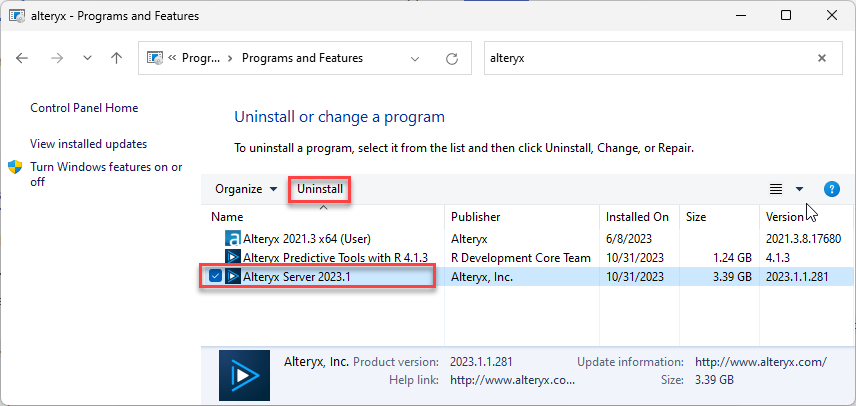
Se você estiver fazendo downgrade da versão 2022.3+ para uma versão anterior, será necessário restaurar o RuntimeSettings.xml original.
Vá para a pasta onde o arquivo "RuntimeSettings.xml" está localizado (por exemplo, %ProgramData%\Alteryx\RuntimeSettings.xml), clique no arquivo com o botão direito do mouse e selecione Renomear. Em seguida, renomeie-o como RuntimeSettings_rollback_bkp.xml.
Na mesma pasta, renomeie RuntimeSettings.22_2_legacy.xml como RuntimeSettings.xml clicando com o botão direito do mouse no arquivo e selecionando Renomear.
Uma vez completamente desinstalado, execute o instalador do Alteryx Server para a versão 2022.3 (ou qualquer versão para a qual você está fazendo downgrade). Clique com o botão direito do mouse no arquivo do instalador e selecione Executar como administrador.
Nota
Certifique-se de que você está fazendo downgrade para a mesma versão exata em que você estava anteriormente, até o nível de patch. Se você não tiver certeza de qual patch você estava usando, faça o downgrade para o patch mais recente da versão.
Verifique o Contrato de Licença e clique em Avançar.
Selecione o caminho da pasta onde deseja fazer a instalação, se diferente do local padrão, e clique em Avançar.
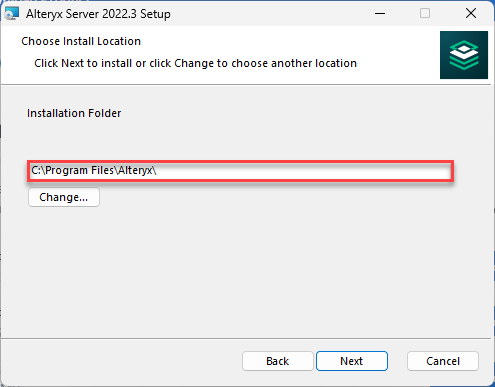
Quando a instalação estiver concluída, você verá uma solicitação para instalar as ferramentas preditivas, conforme mostrado na imagem abaixo. Se pretende permanecer nessa versão e tiver fluxos de trabalho que dependem de ferramentas preditivas, selecione Instalar ferramentas preditivas e clique em Concluir. Caso contrário, selecione Fechar e executar o Alteryx Designer mais tarde e clique em Concluir.
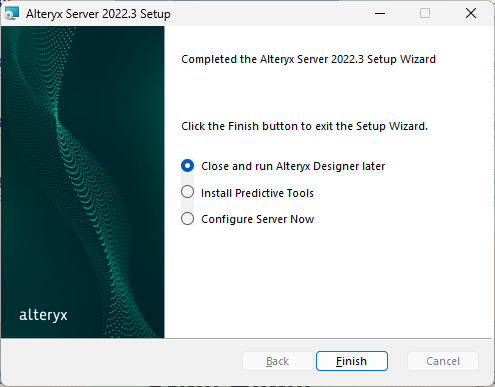
Nota
Em ambientes de múltiplos nós, siga o mesmo processo para cada nó.
Restaurar o MongoDB
No próximo passo, restaure seu banco de dados do MongoDB para a versão anterior.
Neste ponto, o Alteryx Service ainda deve estar em um estado de parada. Para confirmar, verifique o console Services.msc.
Renomeie a pasta Persistência atual como "MongoDB_failedUpgradeAttempt_to_version##". Embora essa pasta não esteja mais em uso, é uma prática recomendada evitar excluir arquivos e pastas durante um incidente no Server.
Recrie a pasta Persistência no Explorador de arquivos. A pasta agora está vazia e pronta para a restauração do banco de dados.
Restaure o MongoDB a partir do backup mais recente do MongoDB retirado da versão para a qual você está fazendo downgrade. Os passos para restaurar o MongoDB e verificar o sucesso da restauração podem ser encontrados na seção "Restaurar a partir de um backup do MongoDB" da página de ajuda "Backups do MongoDB".
Nota
Para confirmar sua pasta Persistência, vá para Configurações de sistema do Alteryx > Controlador > Persistência > Pasta de dados, ou vá para C:\ProgramData\Alteryx\RuntimeSettings.xml e procure por <EmbeddedMongoDBEnabled>.
Verificações pós-downgrade
Verifique se a IU do Server está acessível e o conteúdo esperado, como usuários, fluxos de trabalho e agendamentos, foi restaurado com sucesso.
Verifique se há bloqueios inesperados nos logs do Server. Consulte os locais para os arquivos de log em Tutorial: Anexar arquivos de log do Server. Se observar os erros abaixo, entre em contato com o Suporte da Alteryx para obter detalhes.
2020-05-11 15:53:06.564593,FATAL,18,QueueWorker,RunOnce,,,,LD-LT-241,,,,,,Lock obtain timed out: MongoDB.Lucene.MongoDocumentLock->Retry in (1) seconds...,"Lucene.Net.Store.LockObtainFailedException: Lock obtain timed out: MongoDB.Lucene.MongoDocumentLock-context, String name)2020-05-11 15:33:59.700855,FATAL,20,QueueWorker,RunOnce,,,,LD-LT-241,,,,,,Failed to obtain IndexWriter lock.->Retry in (1) seconds...,System.Exception: Failed to obtain IndexWriter lock. -> at Alteryx.Server.Models.BackgroundThread.QueueWorker.RunOnce()
Nota
Se você não se sentir confiante com o processo, entre em contato com o Suporte da Alteryx para obter assistência adicional.